 WORD文字处理练习无答案Word下载.docx
WORD文字处理练习无答案Word下载.docx
- 文档编号:17756907
- 上传时间:2022-12-09
- 格式:DOCX
- 页数:18
- 大小:27.39KB
WORD文字处理练习无答案Word下载.docx
《WORD文字处理练习无答案Word下载.docx》由会员分享,可在线阅读,更多相关《WORD文字处理练习无答案Word下载.docx(18页珍藏版)》请在冰豆网上搜索。
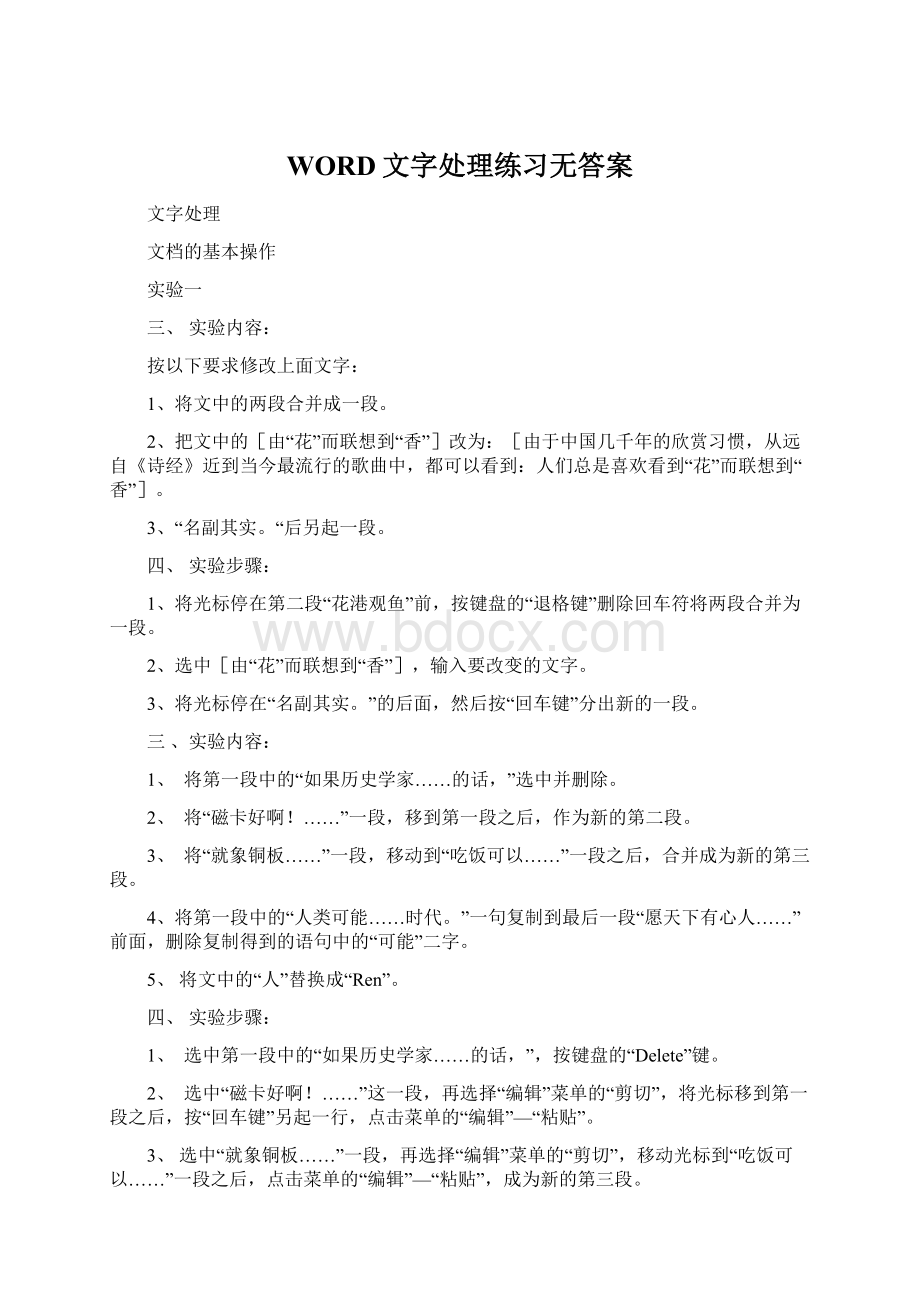
5、选中中文中所有文字,点击菜单的“编辑”—“替换”,在“查找内容”中输入“人”,在“替换为”输入“ren”,然后再点击“全部替换”
文档格式化
实验三
一、实验内容:
1.增加标题"
办公室自动化规划纪要"
,要求:
标题居中,加下划线(单线),设置字体:
黑体,字形:
粗斜体,大小:
二号,颜色:
蓝色,将标题的段前段后间距设置为12磅和24磅。
2.将第一段进行以下排版:
首字"
1"
下沉3行,设置首字字体:
"
仿宋"
,段前、段后间距均设置为12磅,行间距为1.5倍行距、字间距为加宽1.4磅;
3.将第一段中所有"
办公室自动化"
改为"
OA"
;
4将第二段首行缩进,缩进大约两个汉字。
四、实验步骤:
1.在第一段的上面输入文字"
,选中输入的文字,点击菜单的“格式”—“字体”,在“下划线”栏中选“单线”;
“中文字体”中选“黑体”;
“字形”中选“加粗倾斜”;
“字号”中选“小二”;
“字体颜色”中选择“蓝色”,然后点击“确定”,再选择菜单的“格式”—“段落”在“对齐方式”栏中选择“居中”;
段前段后设置为12磅和24磅,然后点击“确定”。
2.选中第一段,点击菜单的“格式”—“首字下沉”,位置选择“下沉”,下沉3行,字体:
,然后点击“确定”。
选择菜单的“格式”—“段落”,段前、段后间距设置为12磅;
行间距为1.5倍行距,然后点击“确定”。
选择菜单的“格式”—“字体”,选择“字符间距”的“间距”选择“加宽”,磅值:
1.4,点击“确定”。
3.选中第一段文字,点击菜单的“编辑”—“替换”,在“查找内容”中输入“办公自动化”,在“替换为”中输入“OA”,然后再点击“全部替换”
4.选中第二段,选择菜单的“格式”—“段落”,在“特殊格式”中选择“首行缩进”,度量值0.8厘米,点击“确定”
实验四
1.将第一段文字设置为蓝色,字间距加宽,磅值取1.2磅,文字效果阳文。
2.将第二段文字动态效果设置为七彩霓红。
3.将第一段首行缩进0.8厘米,行间距为1.5倍,段后距离6磅,两端对齐。
4.第三段文字设为黑体,小四号字,加粗,下划线(单线)
1.选中第一段文字,选择菜单的“格式”—“字体”,“字体颜色”中选择“蓝色”;
选择“字符间距”的“间距”选择“加宽”磅值1.2,将“效果”中的“阳文”打上勾,点击“确定”。
2.选中第二段文字,选择菜单的“格式”—“字体”—“文字效果”设置为七彩霓红,点击“确定”。
3.选中第一段文字,选择菜单的“格式”—“段落”,在“特殊格式”中选择“首行缩进”,度量值0.8厘米;
行距选为1.5倍,段后距离6磅;
“对齐方式”栏中选择“两端对齐”,点击“确定”。
4.选中第三段文字,选择菜单的“格式”—“字体”,“中文字体”中选“黑体”;
“字号”中选“小四”;
“字形”中选“加粗”;
在“下划线”栏中选“单线”,点击“确定”。
文档排版
实验五
1.将第一段首行缩进0.8厘米,本段“文字”设置边框阴影、底纹以“-10%“设置。
2.将第二段文字设置为隶书小四号字,文字效果:
空心,文字颜色:
蓝色;
首行缩进0.8厘米,行间距1.5倍,分为等宽三栏,加分隔线。
3.将第三段设置首字下沉(宋体,2行)。
1.选中第一段文字,选择菜单的“格式”—“段落”,在“特殊格式”中选择“首行缩进”,度量值0.8厘米,点击“确定”。
选择菜单的“格式”—“边框和底纹”在“设置”中选择“阴影”,“应用范围”选择“文字”;
点击“底纹”选项,“填充”中选择“灰色-10%”,点击“确定”。
2.选中第二段,点击菜单的“格式”—“字体”,“中文字体”中选“隶书”;
将“效果”中的“空心”打上勾;
“字体颜色”中选择“蓝色”,然后点击“确定”。
再选择菜单的“格式”—“段落”在“特殊格式”中选择“首行缩进”,度量值0.8厘米;
行距选为1.5倍,点击“确定”。
点击菜单的“格式”—“分栏”,“预设”中选“三栏”,将“分隔线”打上勾,点击“确定”。
3.选中第三段,点击菜单的“格式”—“首字下沉”,位置选择“下沉”,下沉2行,字体:
宋体"
实验六
1.页面设置:
纸张大小:
B5(宽182毫米Ⅹ高257毫米),上、下边距为26毫米,左右页边距为20毫米,页眉输入文字:
素质教育。
2.将第一段首行缩进8毫米,第二段设置首字下沉:
黑体,下沉两行,将第一、二段行距设置为1.5倍行距。
3.将第三段文字设置为红色,字间距加宽,镑值取1.0,文字效果阴文。
1.选择“文件”—“页面设置”,“纸型”选择B5(宽182毫米Ⅹ高257毫米),“页边距”中设上、下边距为26毫米,左右页边距为20毫米,点击“确定”。
点击菜单的“视图”—“页眉页脚”,输入文字“素质教育”,然后在文档编辑区双击,进行以下设置。
2.选中第一段文字,选择菜单的“格式”—“段落”,在“特殊格式”中选择“首行缩进”,度量值0.8厘米,点击“确定”。
选中第二段,点击菜单的“格式”—“首字下沉”,位置选择“下沉”,下沉2行,字体:
黑体"
同时选中第一段和第二段,选择菜单的“格式”—“段落”,行间距为1.5倍行距,然后点击“确定”。
3.选中第三段文字,选择菜单的“格式”—“字体”,“字体颜色”中选择“红色”;
选择“字符间距”的“间距”选择“加宽”磅值1.0,将“效果”中的“阴文”打上勾,点击“确定”。
实验七
1.将第一段文字设置为宋体五号字,字体效果为阳文,段后距离6磅,首行缩进0.8厘米。
2.将第二段分为三栏,第一栏宽40毫米,第二栏宽42毫米,有分栏线。
3.将第三段文字设置为宋体小四号字,段落悬挂缩进7.5毫米,1.5倍行距,两端对齐。
4.插入页眉文字为“自动翻译”,插入页码(位置:
页脚,对齐方式:
居中)。
1.选中第一段文字,选择菜单的“格式”—“字体”,“中文字体”中选“宋体”;
“字号”中选“五号”;
将“效果”中的“阳文”打上勾,然后点击“确定”。
选择菜单的“格式”—“段落”,在“特殊格式”中选择“首行缩进”,度量值0.8厘米,段后距离6磅,点击“确定”。
2.选中第二段文字,点击菜单的“格式”—“分栏”,“预设”中选“三栏”,将“栏宽相等”前的勾去掉,将第一栏的栏宽改为40毫米,第二栏的栏宽改为42毫米,将“分隔线”打上勾,点击“确定”。
3.选中第三段文字,点击菜单的“格式”—“字体”,“中文字体”中选“宋体”;
“字号”中选“小四”,点击“确定”。
再选择菜单的“格式”—“段落”在“特殊格式”中选择“悬挂缩进”,度量值7.5毫米;
行距选为1.5倍;
4.点击菜单的“视图”—“页眉页脚”,输入文字“自动翻译”,然后在文档编辑区双击,进行下一步设置。
点击菜单的“插入”—“页码”,位置选“页脚”,对齐方式选“居中”然后点击“确定”。
表格制作
实验八
二、实验内容
1.制作如图所示的表格。
2.整个表格水平居中,表格内的汉字、数字水平、垂直均居中。
3.阴影单元格内的底纹为灰-20%。
4.表格外围框线用3磅的线,内部框线用0.75磅的线。
三、实验步骤:
1.选择菜单的“表格”—“插入”—“表格”列数为6,行数为4,点击确定,合并相应的单元格,方法是选中相应的单元格后,选菜单的“表格”—“合并单元格”。
合并后,在相应单元格中输入文字。
2.选中表格,选择菜单的“表格”—“表格属性”,对齐方式选”居中”,点击“确定”。
在选中的表格上单击右键,在“单元格对齐方式”中选“中部居中”。
3.选中“生产厂”所在单元格,选择菜单的“格式”—“边框和底纹”在底纹选项中选灰-20%,应用范围为“单元格”,点击“确定”。
“标准”那个单元格底纹设置同“生产厂”。
4.选中表格,选择菜单的“格式”—“边框和底纹”,在“边框”选项里设置中,先选“无”,然后“宽度”选3磅线,在“预览”单击“上”,“下”,“左”,“右”边框,之后再“宽度”选0.75磅线,单击“中间横”,“中间竖”边框,点击“确定”。
四、编辑结果:
生产厂
组装摩托车
二分厂
自行车
200
标
准
等级
1500
单价
数量
315
实验九
二、实验内容:
2.整个表格水平居中,表格内的汉字水平、垂直均居中,数字水平居右。
3.阴影单元格内的底纹颜色为淡蓝。
4.表格外围框线用3磅的线,内部框线用0.75磅的线;
课程名称下的线为0.75磅的双线。
5.课程名称用幼圆小四号字。
6.每门课程的平均成绩用公式计算。
三、实验步骤:
1.选择菜单的“表格”—“插入”—“表格”列数为4,行数为6,点击确定。
选中第一行下边线,向下拖动改变第一行行高到适当位置;
选择菜单的“表格”—“绘制斜线表头”,在“行标题”中输入“课程”,在“列标题”中输入“姓名”,点击“确定”。
在相应的单元格中输入相应的文字(平均分一栏中不输入)。
2.选中表格,选择菜单的“表格”—“表格属性”,对齐方式选”居中”,点击“确定”;
选中表格,在选中的表格上单击右键,在“单元格对齐方式”中选“中部居中”。
3.选中将要设置阴影的单元格,选择菜单的“格式”—“边框和底纹”在底纹选项中选淡蓝,应用范围为“单元格”,点击“确定”。
选择菜单的“表格”—“绘制表格”线型选双线,宽度选0.75磅,用铅笔在第一行下边,从右向左开始画线,画到相应位置停止,然后关闭”表格和边框”工具栏。
5.选中课程名称三个单元格,选择菜单的“格式”—“字体”,“中文字体”中选“幼圆”;
“字号”中选“小四”,点击“确定”。
6.将光标停在“计算机应用”的平均分单元格里,然后选择菜单的“格式”—“公式”在公式一栏中输入“=AVERAGE(B2:
B5)”,其它两门平均分也是用此方法,只不过公式变成“=AVERAGE(C2:
C5)”和“=AVERAGE(D2:
D5)”,点击“确定”。
图文混排
实验十
1.将第一段文字设置为黑体小四号字,格式居中对齐,段后间距6磅。
2.将第二段首行缩进0.8厘米,设置1.5倍行距,段后间距6磅,两端对齐;
字体设置为宋体小四号字,首字下沉:
黑体,3行。
3.将第三段文字设置为小四号字,字体效果:
阴影,加下划线(单线)。
4.将第四段至第六段设置为1.5倍行距,字号为小四号字。
5.在文档尾部插入任一剪贴画,填充效果:
过度,颜色取双色,底纹样式:
斜上,变型取4;
图片颜色:
灰度,对比度及亮度为60%。
1.选中第一段文字,选择菜单的“格式”—“字体”,“中文字体”中选“黑体”;
点击“确定”。
选择菜单的“格式”—“段落”,段后距离6磅;
“对齐方式”栏中选择“居中对齐”,点击“确定”。
2.选中第二段文字,选择菜单的“格式”—“段落”,在“特殊格式”中选择“首行缩进”,度量值0.8厘米;
“对齐方式”栏中选择“两端对齐”,点击“确定”。
选择菜单的“格式”—“字体”,“中文字体”中选“宋体”;
“字号”中选“小四”,点击“确定”。
点击菜单的“格式”—“首字下沉”,位置选择“首字下沉”,下沉3行,字体:
3.选中第三段文字,选择菜单的“格式”—“字体”,“字号”中选“小四”;
将“效果”中的“阴影”打上勾;
在“下划线”中选择“单线”,点击“确定”。
4.选中第四至六段文字,选择菜单的“格式”—“段落”,行距选为1.5倍,点击“确定”。
选择菜单的“格式”—“字体”,“字号”中选“小四”点击“确定”。
5.在文档尾部插入任一剪贴画,选中剪贴画,选择菜单的“格式”—“图片”,打开“设置图片格式”对话框,在“颜色和线条”选项中在“添充”—“颜色”中点击“无添充颜色”下拉按钮,选“添充效果”过度:
颜色取双色,底纹样式:
斜上,变型取4。
再打开“设置图片格式”对话框中的“图片”选项卡,在“颜色”中选择“灰度”,对比度及亮度为60%,点击“确定”。
实验十一
1.将第一段文字设置为宋体小四号字,字体效果为阴文,段前,段后距离为6磅,首行缩进0.8厘米,行距为1.5倍行距。
2.将第二段行距设置为1.5倍行距,字号:
小四号字,将本段分为三栏,第一,二栏栏宽设为3.8厘米。
3.将第三段文字设置为黑体小四号字,文字动态效果:
亦真亦幻;
段落悬挂缩进8毫米,1.5倍行距,左对齐。
4.插入艺术字”穿军大衣的人”,字体黑体,字号32号,设置阴影:
阴影样式11,版式紧密型,水平对齐方式:
左对齐。
1.选中第一段文字,选择菜单的“格式”—“字体”,将“效果”中的“阴文”打上勾,然后点击“确定”。
选择菜单的“格式”—“段落”,段前,段后距离为6磅;
在“特殊格式”中选择“首行缩进”,度量值0.8厘米;
行距选为1.5倍,然后点击“确定”。
2.选中第二段文字,选择菜单的“格式”—“段落”,行距选为1.5倍,然后点击“确定”。
选择菜单的“格式”—“字体”,“字号”中选“小四”,然后点击“确定”。
点击菜单的“格式”—“分栏”,“预设”中选“三栏”,将“栏宽相等”上的勾去掉,将1,2栏的栏宽改为3.8厘米,点击“确定”。
3.选中第三段文字,选择菜单的“格式”—“字体”,“字号”中选“小四”,“文字效果”设置为亦真亦幻。
选择菜单的“格式”—“段落”,在“特殊格式”中选择“悬挂缩进”,度量值0.8厘米;
行距选为1.5倍,“对齐方式”栏中选择“左对齐”,点击“确定”。
4.选择菜单的“插入”—“图片”—“艺术字”,选择任意一种样式后,设置字体黑体,字号32号,输入文字”穿军大衣的人”将图片拉到适当的位置,右键单击菜单栏的空白处,将“绘图”打上勾,这时出现“绘图”工具栏,选中艺术字后,点击“绘图”工具栏的阴影(右边第二个),阴影样式选11。
选中艺术字,选择菜单的“格式”—“艺术字”,打开“设置艺术字格式”对话框,在“版式”选项中选“紧密型”,水平对齐方式“左对齐”,点击“确定”。
实验十二
1.将第一段文字设置为红色,字间距加宽,磅值为1磅,文字效果为阴影。
2.将第二段文字动态效果设置为”礼花绽放”。
段落首行缩进8毫米,行间距1.5倍,段前距离6磅,两端对齐。
3.第三、四、五段均设置为段落首行缩进8毫米。
4.插入一五行五列表格,表格线为蓝色,外框为双线,内部为细实线,并输入文字,格式居中对齐。
1.选中第一段文字,选择菜单的“格式”—“字体”,“字体颜色”中选择“红色”;
选择“字符间距”的“间距”选择“加宽”磅值1,将“效果”中的“阴影”打上勾,点击“确定”。
2.选中第二段文字,选择菜单的“格式”—“字体”—“文字效果”设置为礼花绽放,点击“确定”。
选择菜单的“格式”—“段落”,在“特殊格式”中选择“首行缩进”,度量值0.8厘米;
3.选中三、四、五段,选择菜单的“格式”—“段落”,在“特殊格式”中选择“首行缩进”,度量值0.8厘米,点击“确定”。
4.选择菜单的“表格”—“插入”—“表格”列数为5,行数为5,点击确定,合并相应的单元格,方法是选中相应的单元格后,选菜单的“表格”—“合并单元格”。
合并完单元格后,选中表格,选择菜单的“格式”—“边框和底纹”设置中选“网格”,线型选双线,颜色选红色,应用范围是表格,然后点“确定”。
在表格中输入相应的文字后,选中表格,在选中的表格上单击右键,在“单元格对齐方式”中选“中部居中”
实验十三
1.页面设置:
纸张大小A4(宽210毫米X高297毫米),上下页边距28毫米,左右页边距22毫米,页眉输入文字:
主机的组成。
2.将第一段首行间距设置为1.5倍行距,文字加粗、斜体,加着重号。
3.将第二段行间距设置为1.5倍行距,首字下沉:
黑体,下沉行数:
两行。
4.将第三段文字设置为上标,加下划线(双线)。
5.插入任一剪贴画,将图版颜色设置为“水印”,版式:
紧密型,水平对齐方式:
右对齐。
1.选择“文件”—“页面设置”,“纸型”选择A4(宽210毫米X高297毫米),“页边距”中设上、下边距为28毫米,左右页边距为22毫米,点击“确定”。
2.选中第一段文字,选择菜单的“格式”—“段落”,行间距为1.5倍行距,然后点击“确定”。
选择菜单的“格式”—“字体”,“字形”中选“加粗倾斜”;
选上“着重号”,然后点击“确定”。
3.选中第二段文字,选择菜单的“格式”—“段落”,行间距为1.5倍行距,然后点击“确定”。
点击菜单的“格式”—“首字下沉”,位置选择“下沉”,下沉2行,字体:
4.选中第三段文字,选择菜单的“格式”—“字体”,将“效果”中的“上标”打上勾;
下划线中选双线,点击“确定”。
5.在文档尾部插入任一剪贴画,选中剪贴画,选择菜单的“格式”—“图片”,打开“设置图片格式”对话框,在“图片”选项中,“颜色”中选“水印”;
“版式”选项中选“紧密型”;
水平对齐方式选右对齐,点击“确定”。
Word综合练习题
1、下列关于Word2000的标尺,说法正确的是_____。
A、在各种视图方式下均可以隐藏和打开标尺B、标尺分水平标尺和垂直标尺两种
C、垂直标尺上有各种缩进标志D、标尺和滚动条不能共存
2、用于控制输入点所在段落的左边界位置的是______。
A、首行缩进标志按钮B、悬挂缩进标志按钮
C、左缩进标志按钮D、右缩进标志按钮
3、仿真文档打印后效果的视图方式是_____。
A、普通视图B、页面视图C、大纲视图D、文档结构视图
4、针对Word2000的查找和替换,下列说法不正确的是_____。
A、查找与替换完成后,Word2000会反馈执行结果
B、查找与替换是可以设定查找的范围,查找的对象格式
C、查找与替换只能查找与替换文字D、查找、替换、定位三个标签共用一个对话框
5、调整下列哪个缩进标志,可以影响段落中除第一行外的所有行,______。
A、首行缩进B、左缩进C、右缩进D、悬挂缩进
6、下列关于Word2000文档中插入对象,说法正确的是_____。
A、图片插入到文档中有三种方式
B、以"
插入"
方式插入图片,文档中的图片会自动更新
C、以"
链接文件"
的方式插入图片,文档中的图片不会自动更新
D、以"
插入和链接方式"
插入图片,不会使文档的大小增加
7、文档中的图片_____。
A、不可以裁剪B、不可以改变亮度和对比度
C、不可以设置线条色与线型D、不可以设置边框的线型和颜色
8、下列能够将选中的列平均分配列宽的选项是____。
A、根据内容调整表B、根据窗口调整表格
C、平均分配各行D、平均分配各列
9、以只读方式打开的Word文件,作了某些修改后,要保存时,应使用"
文件"
菜单中的______命令。
A、保存B、全部保存C、另存为D、关闭
10、Word文档中的工具栏可由用户根据需要____。
A、选择B、删除C、显示或隐藏D、复制
11、在编辑Word文档时,我们常希望在每页的底部显示页码及一些其它信息,这些信息如打印在每页的底部就称为____。
A、页码B、分页符C、页眉D、页脚
12、在Word中,可利用____很直观地改变段落的缩进方式,调整左右边界。
A、菜单栏B、工具栏C、格式栏D、标尺
13、在Word中,要设置字间距,可用____命令。
A、【格式】/【字体】/【字符间距】B、【格式】/【段落】/【字符间距】
C、【格式】/【字体】/【间距】D、【格式】/【段落】/【间距】
14、Word的"
撤消"
按钮,其功能是____。
A、只能撤消前一次的操作B、尚未存盘的操作不能撤消
C、撤消最近进行多次的操作D、已作存盘的操作不能撤消
15、在Word中,正在使用的文档不能被____。
A、保存B、编辑C、另存为D、删除
16、Word窗口中常用工具栏的最右边带问号的箭头按钮,其作用是____。
A、联机帮助B、日积月累C、Word入门教程D、通讯
17、在Word中单击【工具】/【选项】命令,若在"
保存"
标签中,选择了"
自动保存时间间隔"
复选框,则意味着每隔一段时间保存_____。
A、应用程序B、活动文档C、所有文档D、修改过的文档
18、选取图片是通过_____进行的。
A、双击B、单击C、三击D、<Ctrl>+S
19、在Word中,关于保存的缺省设置的改变可以在____命令下实现。
A、【工具】/【选项】B、【视图】/【工具栏】
C、【文件】/【页面设置】D、【工具】/【修订】
20、Word文档中,在"
菜单的底部列出的文件名表示_____。
A、该文件正在使用B、该文件正在打印
C、当前目录中扩展名为.DOC的
- 配套讲稿:
如PPT文件的首页显示word图标,表示该PPT已包含配套word讲稿。双击word图标可打开word文档。
- 特殊限制:
部分文档作品中含有的国旗、国徽等图片,仅作为作品整体效果示例展示,禁止商用。设计者仅对作品中独创性部分享有著作权。
- 关 键 词:
- WORD 文字处理 练习 答案
 冰豆网所有资源均是用户自行上传分享,仅供网友学习交流,未经上传用户书面授权,请勿作他用。
冰豆网所有资源均是用户自行上传分享,仅供网友学习交流,未经上传用户书面授权,请勿作他用。


 如何打造酒店企业文化2刘田江doc.docx
如何打造酒店企业文化2刘田江doc.docx
